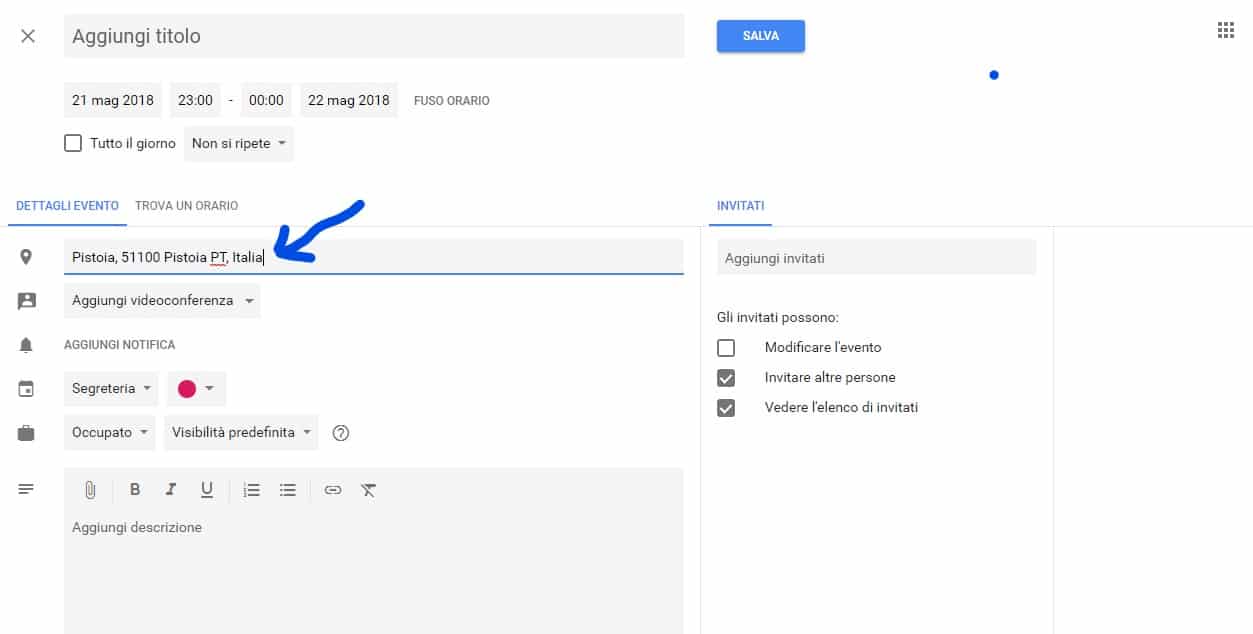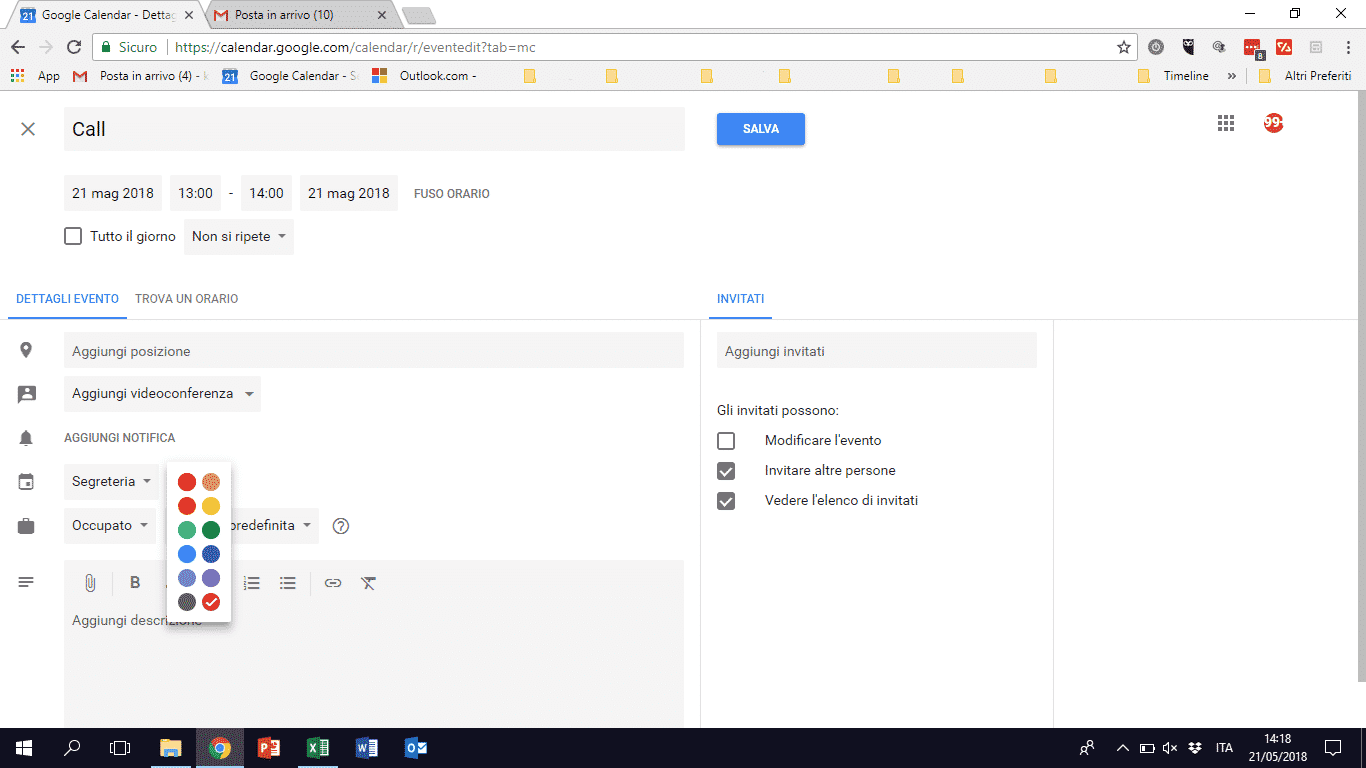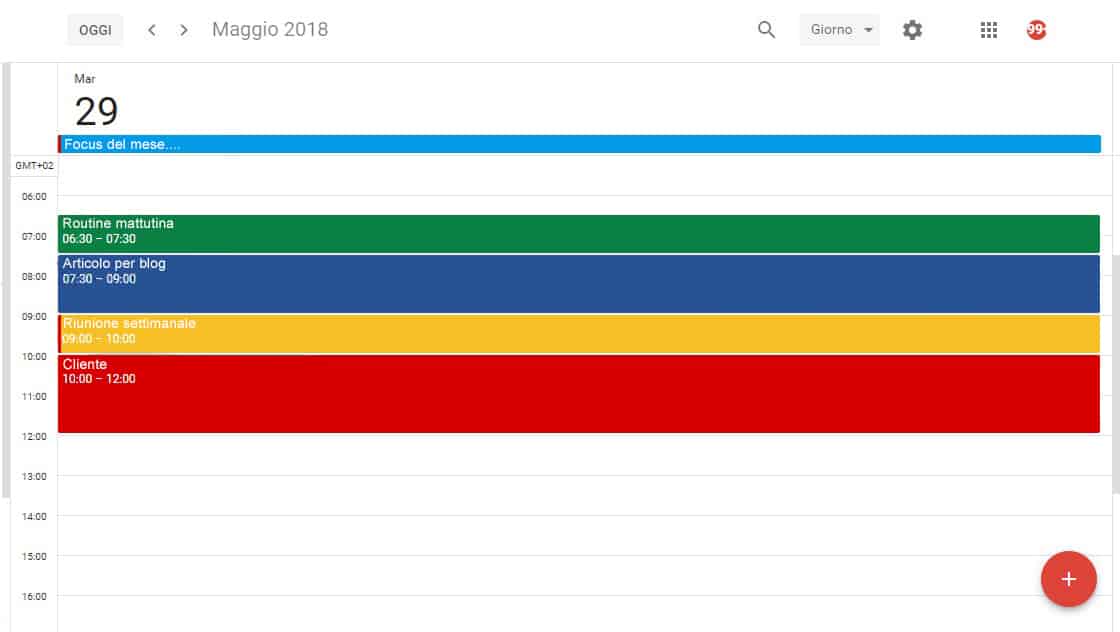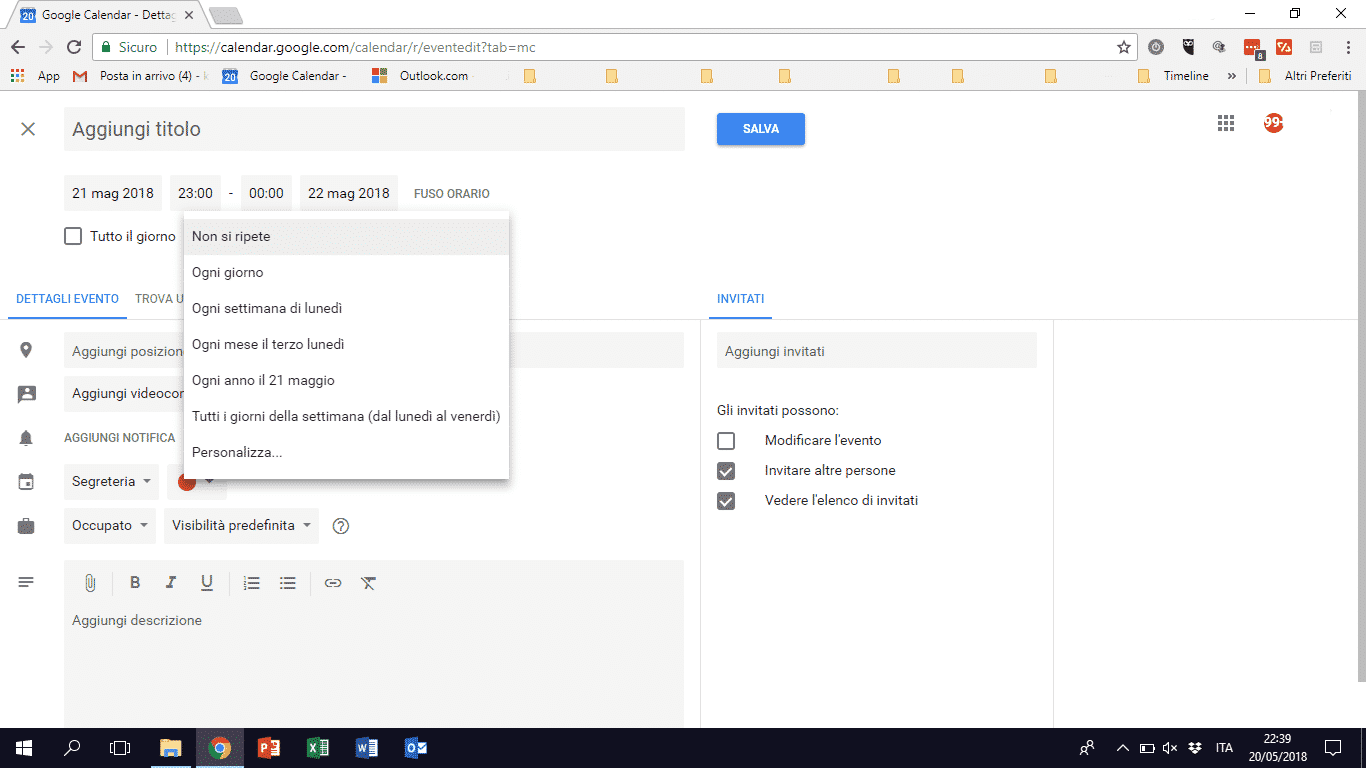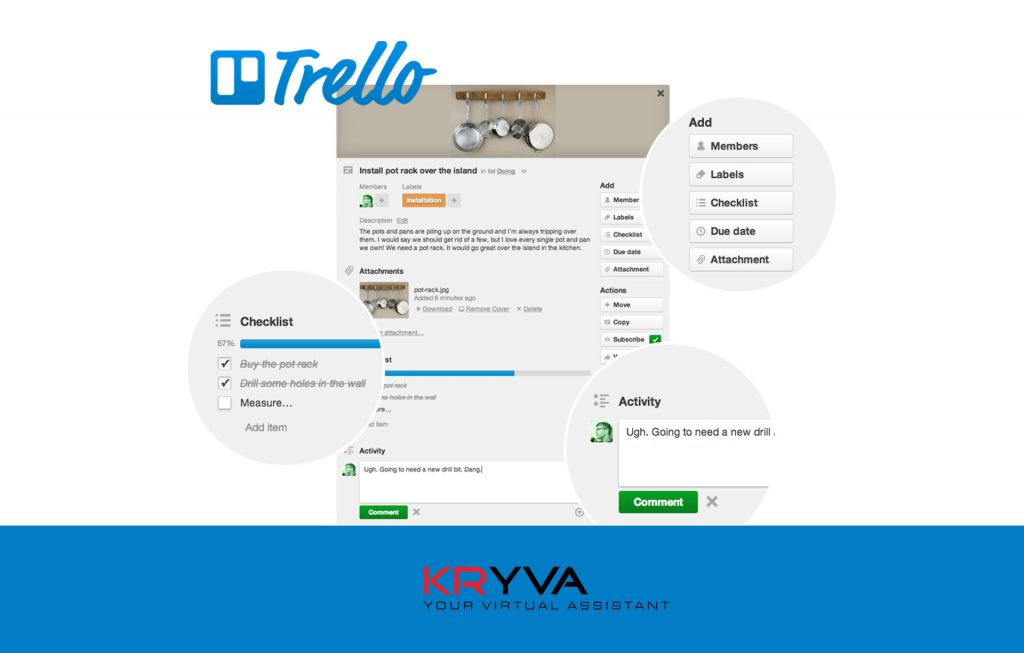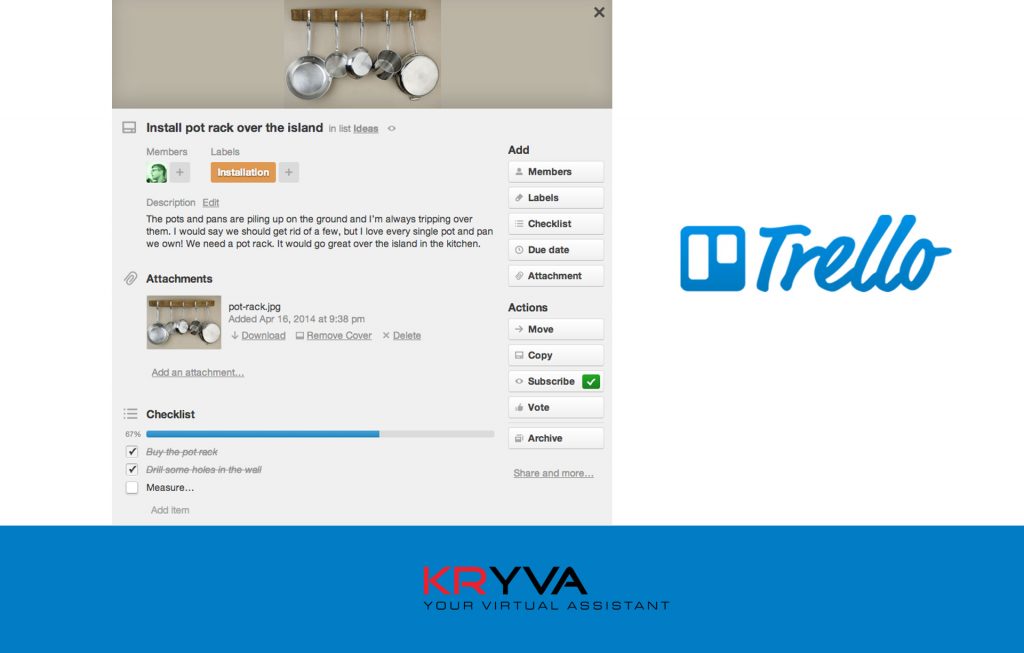Google Calendar avanzato per essere ancora più produttivi
Tutti (o quasi) conoscono Google Calendar: uno dei tool più utilizzati per la gestione del calendario. Quello che non tutti sanno, però, è che Google Calendar ha delle funzionalità davvero molto utili che vengono spesso trascurate.
In questo articolo parleremo proprio di questi aspetti più nascosti.
Google Calendar: scopri tutte le funzioni
La maggioranza delle persone si ferma a un utilizzo generico degli strumenti e non approfondisce tutte le funzioni presenti. In questo modo però ci perdiamo l’occasione di lavorare meglio, in maniera più efficace.
Quindi, iniziamo a scoprire Google Calendar!
Primo passo: apri Google Calendar.
Nel menù di sinistra trovi l’elenco dei tuoi calendari e mettendo un flag puoi scegliere quali vedere. Puoi vederno uno o più di uno insieme sul tuo display.
Quando con l’indicatore passi sopra a un calendario scelto, nell’angolo a destra, appaiono i tre puntini con i quali puoi aprire la finestra per le opzioni del tuo calendario.
Da questo elenco puoi gestire operazioni molto importanti come:
-
COME CONDIVIDERE GOOGLE CALENDAR
Puoi condividere il calendario quando i tuoi collaboratori o le tue collaboratrici devono essere a conoscenza dei tuoi impegni oppure quando hai bisogno di gestire, ad esempio, le trasferte di tutto il team.
Leggi anche: Come condividere il calendario con l’assistente personale
-
INTEGRAZIONE CALENDARIO
Puoi integrare il tuo calendario attraverso l’url. Puoi integrarlo con altre applicazioni o inserirlo direttamente in un sito web!
Se hai un processo elaborato la delega diventa veramente facile e veloce!
Delega le attività in cui la tua creatività personale non è indispensabile e ottieni risultati già dopo il primo mese.
Non sai da dove partire? Scarica il mio kit sulla delega per iniziare a esercitare questo pratica importante.
EVENTI RICORRENTI
Per risparmiare tempo, quando hai un evento ricorrente da ricordare, puoi impostarlo subito per tutto il periodo necessario. In questo modo lo troverai sempre sul tuo calendario.
Non preoccuparti, potrai sempre modificare i singoli eventi. Prima o poi capita a tutti di dover spostare quella call settimanale, vero? 🙂
Se devi impostare un evento fuori sede, puoi inserire anche la località. Grazie all’aggiunta del luogo, inoltre, potrai utilizzare anche un’altra applicazione della famiglia Google: Google Maps.
Qui sotto trovi un esempio dell’inserimento del luogo.
I COLORI PER GLI EVENTI: UNA FUNZIONE UTILISSIMA
Eccoci a una delle funzioni più importanti per me di Google Calendar: la possibilità di assegnare diversi colori agli eventi. Perché è così utile?
È semplice: se usi sempre gli stessi colori per gli eventi simili, dopo qualche giorno avrai la visuale degli impegni a colpo d’occhio.
Questo ti renderà sia più consapevole che più produttivo nella gestione delle tue giornate. E forse anche più tranquillo.
Per farti qualche esempio concreto, ecco un elenco di eventi per i quali io uso sempre colori diversi:
- Call e/o webinar
- Impegni fuori sede
- Blocchi fissi di lavoro con focus
Nel caso dei blocchi fissi, per esempio, puoi stabilirli sulla base della tua organizzazione personale, quindi tenendo conto dei tuoi orari e degli impegni familiari e, volendo, anche del tuo livello di energia.
Nelle immagini seguenti puoi vedere la modalità di assegnazione del colore per evento.
Su Google Calendar puoi anche creare le ricorrenze per tutto l’anno, aggiornando poi i singoli eventi settimanalmente.
Questo metodo ti aiuterà a rendere più produttive le tue giornate.
Quando dovrai fissare una call o un appuntamento fuori sede, ad esempio, potrai evitare di inserirlo in un orario quando hai un blocco di lavoro con focus, dove necessiti di concentrazione.
Perché? È chiaro che dobbiamo essere flessibili e adattarci alle eventualità, ma in questo modo eviti di avere le giornate piene di impegni e con la sensazione di non aver combinato nulla o di aver fatto troppo.
Se concludi le tue due ore di focus e poi dopo, per esempio, fissi due call, ti sentirai molto più produttivo, come se avessi spezzato la tua giornata con queste call.
È dimostrato che se interrompiamo continuamente i momenti di maggior concentrazione, perdiamo tempo e testa per lavorare sulle cose davvero importanti e roviniamo la gestione delle priorità che ci siamo dati.
Ecco una schermata nel momento in cui crei una ricorrenza:
Come abbiamo già detto qualche riga sopra, Google Calendar ti permette di creare diversi calendari e poi decidere quali visualizzare insieme.
Questo significa che potrai averne uno per gli impegni della famiglia, uno per il lavoro, altri condivisi con i clienti, uno magari per il tuo piano editoriale e così via.
Personalizza il tuo calendario come ti trovi più comodo e col tempo metterai a punto la tua agenda integrando quello che ha funzionato ed eliminando o spostando ciò che non è stato congeniale per la tua giornata tipo.
Siamo giunti al termine di questo articolo, spero ti sia stato utile per capire come sfruttare ancora di più Google Calendar. Buon lavoro!